Utiliser des adaptateurs Apple pour appareil photo USB-A avec des périphériques USB-A
Découvrez comment utiliser les adaptateurs Apple pour appareil photo USB-A avec des périphériques USB-A.
Utiliser des adaptateurs USB-A pour connecter vos périphériques
Vous pouvez utiliser les adaptateurs USB-A Apple pour appareil photo pour importer des photos à partir de votre appareil photo numérique ou pour connecter d’autres périphériques USB-A à votre iPhone, iPad ou iPod touch.
Les adaptateurs Apple pour appareil photo USB-A permettent d’utiliser les périphériques suivants :
Interfaces et appareils audio/MIDI
Concentrateurs
Adaptateurs Ethernet
Lecteurs de carte SD
Lecteurs de codes-barres

Utiliser l’adaptateur USB 3 pour plus de puissance
Certains périphériques consomment davantage d’énergie que votre iPhone, iPad ou iPod touch est en mesure de fournir. Lorsque vous connectez un périphérique de ce type à votre appareil, une alerte peut vous indiquer que « l’accessoire connecté utilise trop de puissance ». Tentez l’une des étapes suivantes :
Connectez le périphérique à un concentrateur USB-A alimenté à une source d’alimentation secondaire.
Utilisez un adaptateur Lightning vers USB 3 pour appareil photo doté d’un port Lightning intégré. Utilisez le port Lightning pour connecter l’adaptateur à l’adaptateur secteur USB fourni avec votre appareil. Vous pouvez ainsi alimenter votre appareil iOS et votre périphérique connecté.
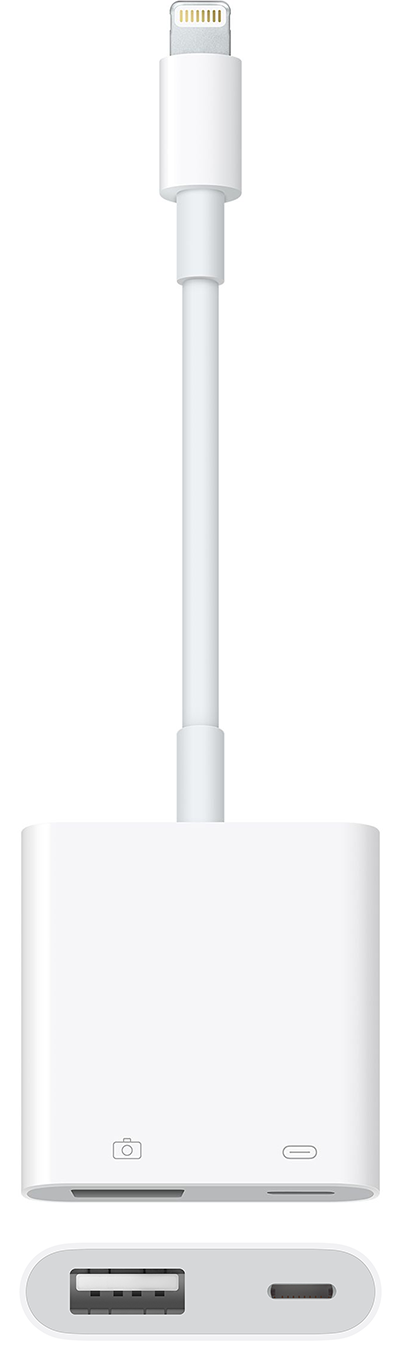
Adaptateurs Ethernet pris en charge
Voici quelques-uns des adaptateurs Ethernet USB-A que vous pouvez utiliser avec l’adaptateur Apple pour appareil photo USB 3 :
Adaptateur Apple USB vers Ethernet
Buffalo LUA-U2-GT
Linksys USB200M
Linksys USB1000
IO-Data ETG-US2
Belkin F5D5055
Pour utiliser l’adaptateur Apple pour appareil photo USB 3, vous devez disposer d’un iPhone, iPad ou iPod touch doté d’iOS 9.3 ou d’une version ultérieure.
Obtenir de l’aide
Si vous ne parvenez pas à connecter un périphérique pris en charge, procédez comme suit :
Déconnectez l’adaptateur Apple pour appareil photo USB de votre appareil iOS.
Déconnectez tous les périphériques connectés à l’adaptateur Apple pour appareil photo USB.
Redémarrez votre appareil iOS.
Branchez l’adaptateur Apple pour appareil photo USB et réessayez de connecter le périphérique USB.
Les renseignements sur les produits qui ne sont pas fabriqués par Apple ou sur les sites Web indépendants qui ne sont pas gérés ou vérifiés par Apple sont fournis sans recommandation ni approbation de la part d’Apple. Apple se dégage de toute responsabilité quant à la sélection, au bon fonctionnement ou à l’utilisation de sites Web ou de produits de tiers. Apple ne fait aucune déclaration et n’offre aucune garantie quant à l’exactitude ou à la fiabilité de ces sites Web de tiers. Communiquez avec le vendeur pour de plus amples renseignements.